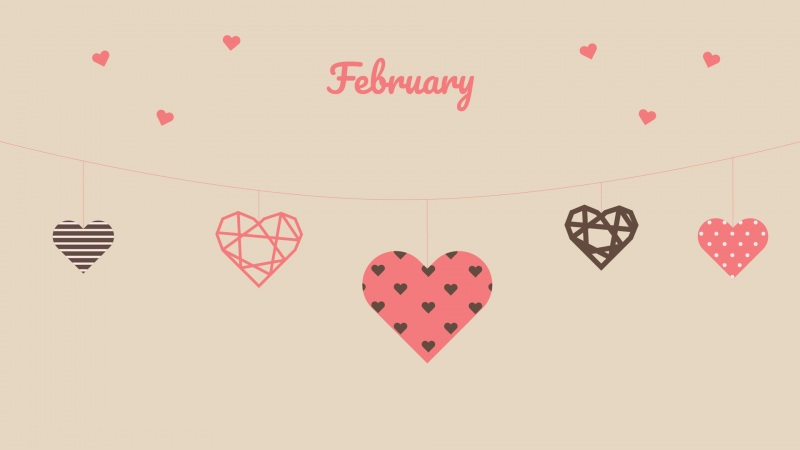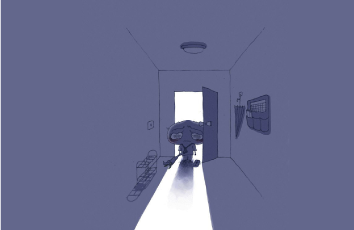华硕台式机如何重装win10系统?一键重装系统会有风险吗?很多电脑小白在重装系统的之前总会问这些问题,生怕中途会出现什么错误。其实一键重装系统在安装过程中是几乎不用手动操作的,所以出现失误的情况很少。如果你不信的话,现在可以跟着教程学习华硕台式机一键重装win10系统步骤。
安装前须知:
重装系统前要备份好系统盘中的重要文件,以免数据丢失。
一键重装过程需要在联网状态下进行操作
提前在百度搜索小熊一键重装系统官网并下载软件
安装win10系统步骤
第一步
退出电脑上的所有杀毒软件,双击打开下载完成的小熊软件并点击“立即重装”进入。
第二步
开始在windows10栏目下选择文件下载,假如电脑内存小的话首选32位,内存大选择64位的操作系统。
第三步
选择需要下载的软件和备份的重要资料,随后开始安装系统。
第四步
耐心等待小熊下载win10系统文件。
第五步
下载完成后小熊提示“立即重启”电脑,直接按照提示操作。
第六步
重启电脑后会出现小熊PE选项,选择XiaoXiong PE回车进入。
小熊会自动安装win10系统,全程无需手动操作。
第七步
在PE中安装好win10系统后继续在界面中重启电脑。
经过多次重启部署安装,电脑最终正常进入win10桌面,一键重装结束。
以上就是本次小编为大家带来的全部内容,假如大家在重装过程中还不明白的话,可以再继续按照以上教程进行操作,很快就能完成一键重装win10系统。